Εάν σκοπεύετε να παίξετε παιχνίδια σε ένα σύστημα Windows 10 με χειριστήριο παιχνιδιών, ένα χειριστήριο Xbox είναι αυτό που πρέπει να αγοράσετε για να το χρησιμοποιήσετε. Θα συνδεθεί εύκολα και υποστηρίζεται από το κουτί. Το Xbox και τα Windows 10 έχουν αναπτυχθεί και τα δύο από τη Microsoft, γεγονός που καθιστά ένα χειριστήριο Xbox 360 το τέλειο χειριστήριο για παιχνίδια σε υπολογιστή.

Πίνακας περιεχομένων
Συνδέστε το χειριστήριο Xbox 360 στον υπολογιστή
Η σύνδεση ενός χειριστηρίου Xbox 360 σε έναν υπολογιστή είναι αρκετά εύκολη. Τόσο η ενσύρματη όσο και η ασύρματη έκδοση θα μπορούν να συνδεθούν σε αυτό.
Αντιστοιχίστε το χειριστήριο εάν είναι ασύρματο χειριστήριο και βεβαιωθείτε ότι το χειριστήριο είναι ενεργοποιημένο.
Συνδέστε το χειριστήριο και βεβαιωθείτε ότι ανάβει η λυχνία του, δηλ. ανάβει το X στο χειριστήριο.
Δώστε στα Windows 10 λίγα λεπτά για να ρυθμίσουν τη νέα συσκευή και ελέγξτε αν λειτουργεί. Μπορείτε να ελέγξετε την είσοδο του ελεγκτή εκτός των παιχνιδιών.
Επίσκεψη Δοκιμαστής παιχνιδιών.
Ο ελεγκτής σας θα πρέπει να εντοπιστεί αυτόματα.
Πατήστε τα κουμπιά ή ένα από τα μοχλό ελέγχου και θα δείτε την είσοδο στην οθόνη.
Εάν ο ελεγκτής ανάβει αλλά δεν ανιχνεύεται είσοδος κατά τη διάρκεια των δοκιμών, ο ελεγκτής δεν έχει ρυθμιστεί σωστά. Εάν η είσοδος του ελεγκτή έχει εντοπιστεί αλλά δεν λειτουργεί στα παιχνίδια. Δοκιμάστε τις παρακάτω επιδιορθώσεις.
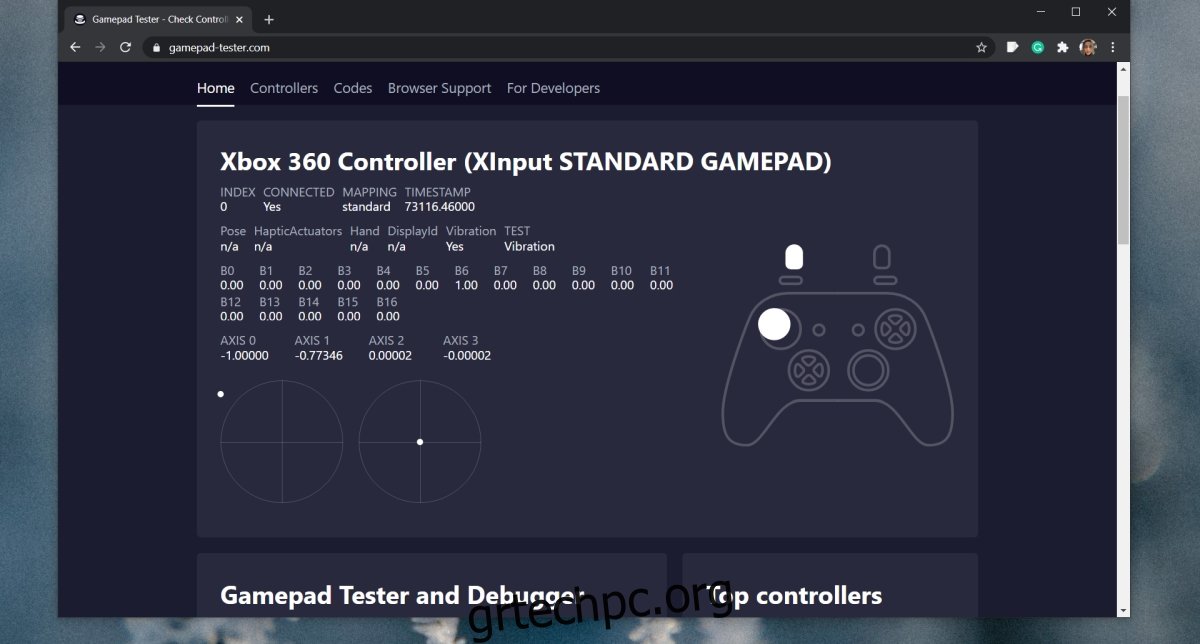
1. Ελέγξτε την υποστήριξη ελεγκτή Xbox
Δεν είναι όλα τα παιχνίδια, ανεξάρτητα από το πόσο τα θέλετε, δεν υποστηρίζουν χειριστήριο. Παιχνίδια όπως το Among Us ή το Inside παίζονται καλύτερα με πληκτρολόγιο. Ελέγξτε αν το παιχνίδι στο οποίο προσπαθείτε να χρησιμοποιήσετε το χειριστήριο υποστηρίζει χειριστήριο.
Μπορείτε να το ελέγξετε μεταβαίνοντας στις ρυθμίσεις του παιχνιδιού για έλεγχο/πληκτρολόγιο/ποντίκι. Εάν ένα παιχνίδι λέει ρητά ότι παίζεται καλύτερα με πληκτρολόγιο, είναι καλύτερο να μην προσπαθήσετε να το παίξετε με χειριστήριο.
2. Υποστήριξη ελεγκτή ατμού
Το Steam μπορεί να προσθέσει υποστήριξη ελεγκτή για όλα τα παιχνίδια. Κανονικά, ενεργοποιείται από προεπιλογή όταν συνδέετε έναν ελεγκτή, ωστόσο ίσως χρειαστεί να το ενεργοποιήσετε με μη αυτόματο τρόπο.
Συνδέστε τον ελεγκτή στο σύστημά σας.
Ανοίξτε το Steam.
Στη γραμμή μενού, μεταβείτε στο Steam>Ρυθμίσεις.
Μεταβείτε στην καρτέλα Ελεγκτής.
Κάντε κλικ στην επιλογή Γενικές ρυθμίσεις ελεγκτή.
Ενεργοποιήστε την υποστήριξη για χειριστήρια Xbox.
Επανεκκινήστε το Steam και το σύστημά σας.
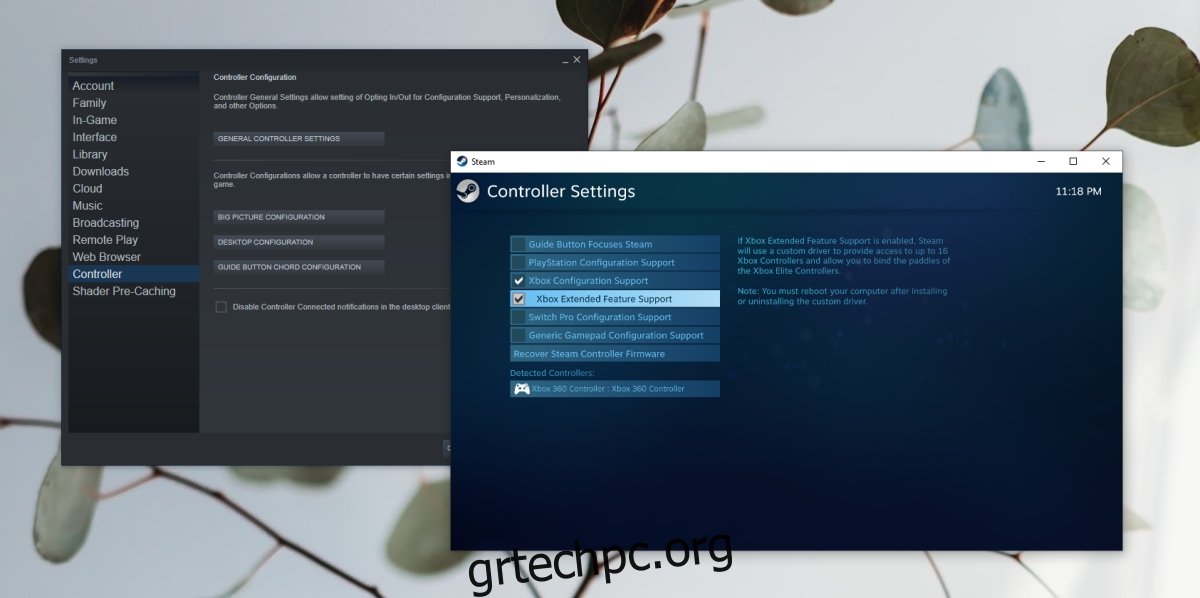
3. Εγκαταστήστε μη αυτόματα προγράμματα οδήγησης ελεγκτή Xbox
Τα προγράμματα οδήγησης για το Xbox μπορεί να μην έχουν εγκατασταθεί σωστά ή καθόλου. Σε αυτήν την περίπτωση, είναι καλύτερο να τα εγκαταστήσετε χειροκίνητα.
Συνδέστε το χειριστήριο στον υπολογιστή.
Ανοίξτε τη Διαχείριση Συσκευών.
Αναπτύξτε το στοιχείο Άλλες συσκευές.
Θα δείτε μια «Άγνωστη συσκευή» που παρατίθεται κάτω από αυτήν.
Κάντε δεξί κλικ σε αυτό και επιλέξτε Ενημέρωση λογισμικού συσκευής.
Επιλέξτε Αναζήτηση στον υπολογιστή μου για λογισμικό προγράμματος οδήγησης.
Επιλέξτε «Επιτρέψτε μου να επιλέξω από μια λίστα…».
Κάντε κύλιση προς τα κάτω και επιλέξτε την επιλογή περιφερειακά Xbox 360.
Επιλέξτε το νεότερο πρόγραμμα οδήγησης που είναι διαθέσιμο.
Εγκαταστήστε το και αποδεχτείτε τυχόν προτροπές που βλέπετε στην οθόνη.
Το πρόγραμμα οδήγησης θα εγκατασταθεί και θα μπορείτε να χρησιμοποιήσετε το χειριστήριο με τα παιχνίδια σας.
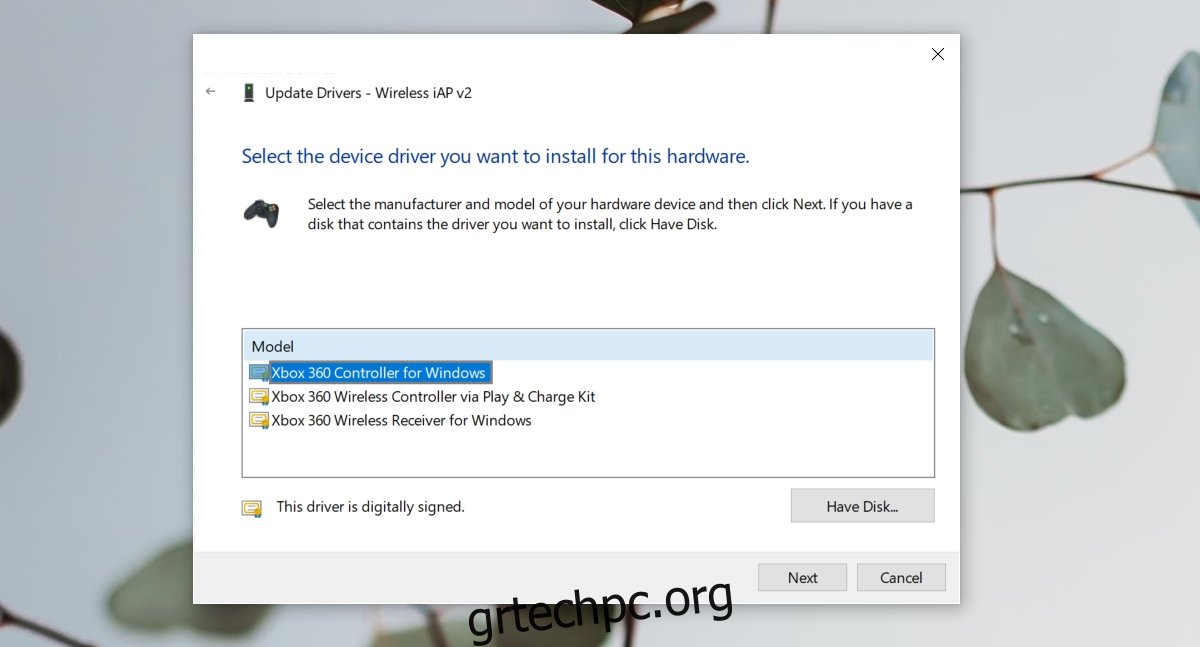
4. Αλλάξτε τη θύρα USB
Ένα ενσύρματο χειριστήριο Xbox χρειάζεται τροφοδοσία για να λειτουργήσει, ακριβώς όπως ένα ασύρματο χειριστήριο. Το ενσύρματο χειριστήριο τροφοδοτείται μέσω της θύρας USB στην οποία είναι συνδεδεμένο.
Βεβαιωθείτε ότι η θύρα USB στην οποία συνδέετε το χειριστήριο είναι η θύρα φόρτισης. Συνήθως υποδεικνύεται από έναν κεραυνό ή παρόμοιο σύμβολο. Εάν δεν είστε σίγουροι για ποιο είναι, απενεργοποιήστε το σύστημα ή θέστε το σε κατάσταση αναστολής λειτουργίας και συνδέστε ένα τηλέφωνο στη θύρα. Εάν η θύρα φορτίζει τη συσκευή ακόμα και όταν το σύστημα είναι απενεργοποιημένο, αυτή είναι η θύρα φόρτισης. Όλες οι άλλες θύρες USB δεν θα φορτίζουν μια συσκευή μέχρι να ενεργοποιηθεί το σύστημα.

5. Περιστροφή της γραμμής παιχνιδιού
Η γραμμή παιχνιδιών των Windows 10 προστέθηκε έτσι ώστε οι χρήστες να μπορούν να καταγράφουν και να μεταδίδουν παιχνίδια χρησιμοποιώντας εγγενή εργαλεία αντί να εγκαθιστούν εφαρμογές τρίτων όπως το OBS. Δυστυχώς, η γραμμή παιχνιδιού έχει χτυπηθεί και χάνεται. Μερικές φορές λειτουργεί και άλλες φορές προκαλεί προβλήματα.
Πατήστε τη συντόμευση πληκτρολογίου Win+I για να ανοίξετε την εφαρμογή Ρυθμίσεις.
Μεταβείτε στο Gaming.
Επιλέξτε την καρτέλα της γραμμής παιχνιδιού.
Απενεργοποιήστε τον διακόπτη στο επάνω μέρος.
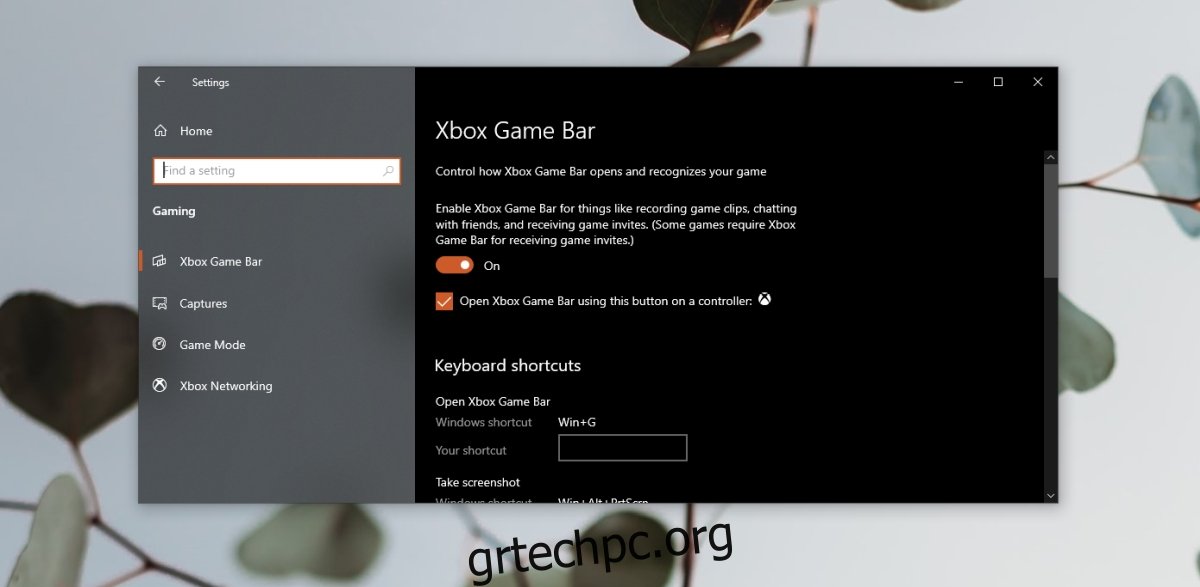
συμπέρασμα
Ένα χειριστήριο Xbox, αφού εντοπιστεί, δεν θα προκαλέσει προβλήματα. Η ρύθμιση της σύνδεσης είναι εκεί όπου μπορεί να αντιμετωπίσετε προβλήματα, αλλά η μη αυτόματη εγκατάσταση του προγράμματος οδήγησης είναι μια σίγουρη λύση. Βεβαιωθείτε ότι το υλικό, δηλαδή, ο ίδιος ο ελεγκτής δεν έχει καταστραφεί και όλα τα κουμπιά λειτουργούν. Εάν εκτελείτε εφαρμογές για να αντιστοιχίσετε ξανά το χειριστήριο, κλείστε τις όλες.

